Zablokuj WhatsApp, Telegram i Signal za pomocą Face ID na iPhonie
Miscellanea / / August 04, 2021
Reklamy
Prywatność jest bardzo ważna, a Whatsapp, Telegram i Signal to aplikacje do przesyłania wiadomości, które przechowują różne poufne informacje, w tym wiadomości, zdjęcia itp. był czas, kiedy ludzie nie zwracali uwagi na swoje bezpieczeństwo i prywatność w Internecie. Jednak obecnie większość z nas bardzo poważnie traktuje bezpieczeństwo danych w Internecie. Dlatego bardziej niż kiedykolwiek jest ważne, aby zablokować Whatsapp, Telegram i Signal za pomocą Face ID na iPhonie.
iPhone cieszy się dobrą opinią w zakresie ochrony prywatności ludzi, dlatego użytkownicy mają do dyspozycji funkcje ochrony swoich urządzeń za pomocą Face ID lub szyfrowania za pomocą hasła. Samo odblokowanie telefonu nie wystarczy, ponieważ inne wrażliwe aplikacje, takie jak Whatsapp, Signal również wymagają pewnego rodzaju ochrony przed nieautoryzowanym użyciem.
Większość dzisiejszych aplikacji do czatowania ma wbudowany zestaw zabezpieczeń wraz z blokadą biometryczną, która chroni nasze dane osobowe. Jednak widzimy, że wielu użytkowników nawet nie wie, jak włączyć tę funkcję w preferowanej aplikacji do obsługi wiadomości.
W 2017 roku, kiedy Apple przedstawił iPhone'a X, Face ID jest powszechnie uznawany za najwyższy standard biometrii twarzy na każdym smartfonie. A teraz użytkownicy mogą zablokować swoje aplikacje WhatsApp, Telegram i Signal za pomocą FaceID.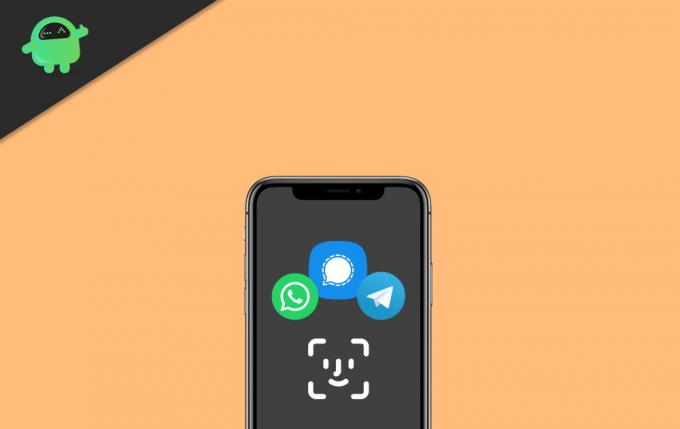
Reklamy
Spis treści
-
1 Jak zablokować WhatsApp, telegram i sygnał za pomocą Face ID na iPhonie?
- 1.1 Zablokuj / odblokuj WhatsApp za pomocą Face ID na iPhonie
- 1.2 Włącz funkcję Face ID Lock / Unlock w aplikacji Telegram na iPhone'a
- 1.3 Zablokuj / odblokuj sygnał za pomocą Face ID na iPhonie
- 2 Wniosek
Jak zablokować WhatsApp, telegram i sygnał za pomocą Face ID na iPhonie?
Ustawienie blokady twarzy dla aplikacji do obsługi wiadomości nie jest trudne. Ponadto, gdy ustawisz FaceID dla tych aplikacji, automatycznie poprawi się i dostosuje do drobnych zmian, takich jak pryszcze, zmiana fryzury i tak dalej. Nie musisz się więc martwić o częste zmiany.
Zablokuj / odblokuj WhatsApp za pomocą Face ID na iPhonie
- Przede wszystkim otwórz WhatsApp na swoim urządzeniu z systemem iOS.
- Następnie wystarczy dotknąć Ikona ustawień znajduje się w prawym dolnym rogu okna.
- Teraz następnym krokiem jest kliknięcie Konto.
- Dalej przejdź do Prywatność menu.
- Teraz otworzy się nowe okno zawierające wszystkie ustawienia prywatności.
- U dołu ekranu zauważysz ikonę Blokada ekranu kliknij na nią.
- Następnie w następnym oknie zobaczysz opcję Wymagaj identyfikatora twarzy. Po prostu przełącz przycisk i wybierz jedną z czterech opcji. Natychmiast, po 1 minucie, po 15 minutach, po 1 godzinie aby skorzystać z funkcji blokady Face ID.
Otóż to. Zalecamy skorzystanie z opcji Natychmiast.
Teraz możesz odblokować WhatsApp za pomocą blokady twarzy. Nie spowoduje to jednak wyłączenia odpowiedzi bezpośrednio z panelu powiadomień ani odbierania połączeń, nawet jeśli WhatsApp jest zablokowany.
Włącz funkcję Face ID Lock / Unlock w aplikacji Telegram na iPhone'a
- Po pierwsze, otwórz aplikację Telegram na swoim iPhonie.
- Następnie wystarczy kliknąć plik Ikona ustawień znajduje się w prawym dolnym rogu ekranu.
- Ponadto musisz kliknąć plik Prywatność i ochrona opcja.
- Teraz z nowo otwartego okna wybierz opcję Kod dostępu i identyfikator twarzy.
- Następnie w następnym oknie przełącz Odblokuj za pomocą Face ID przycisk zmieni kolor na zielony.
Otóż to. Od teraz Twój telegram będzie odblokowywany za pomocą blokady twarzy.
Zablokuj / odblokuj sygnał za pomocą Face ID na iPhonie
Włączenie blokady ekranu w Signal na iPhonie nie jest naprawdę skomplikowane, nawet jeśli ta aplikacja jest nowa dla użytkowników. Po prostu wykonaj proste kroki podane poniżej: -
Reklamy
- Przede wszystkim na iPhonie otwórz aplikację do przesyłania wiadomości Signal.
- Teraz zlokalizuj ikona profilu w lewym górnym rogu okna i kliknij na nią.
- Następnie kliknij plik Prywatność opcja.
- Ponadto zobaczysz przycisk tuż obok blokada ekranu patka. Kliknij go, aby włączyć sygnał blokady Face ID na iPhonie.
Otóż to. Teraz za każdym razem, gdy otworzysz aplikację Signal, uzyskasz dostęp tylko po uwierzytelnieniu za pomocą Face ID.
Wniosek
Zawsze lepiej jest mieć dodatkową warstwę bezpieczeństwa, aby zablokować nieautoryzowany dostęp. Ponadto zalecam użytkownikom, aby nie oddawali nikomu swojego iPhone'a, ponieważ inne osoby mogą go używać do wykopywania poufnych informacji. Korzystanie z dostępu z przewodnikiem jest również świetne, jeśli musisz przekazać komuś swoje urządzenie. Poza tym ochrona aplikacji społecznościowych za pomocą FaceID to dobry wybór dotyczący prywatności.
Wybór redaktorów:
- Jak zarządzać przechowywaniem zdjęć w Apple Watch
- Jak usunąć zaufane urządzenie z konta Apple ID
- Wyłącz Face ID na iPhonie 11, iPhonie 11 Pro i iPhonie 11 Pro Max
- Jak wysyłać wiadomości bez dźwięku powiadomienia w telegramie
- Przenieś historię czatów z WhatsApp do Telegrama



